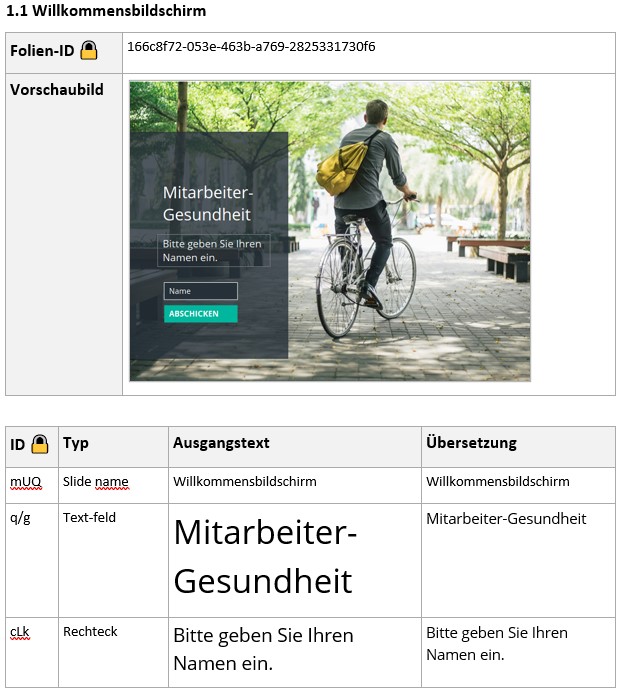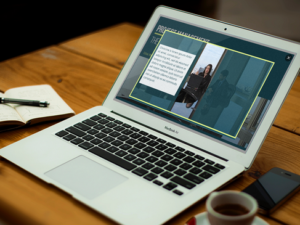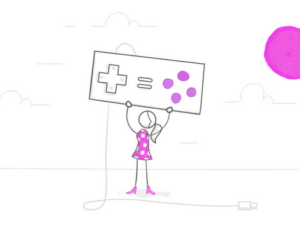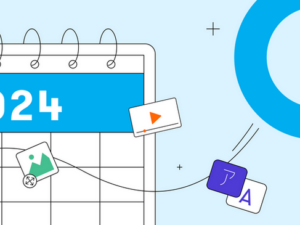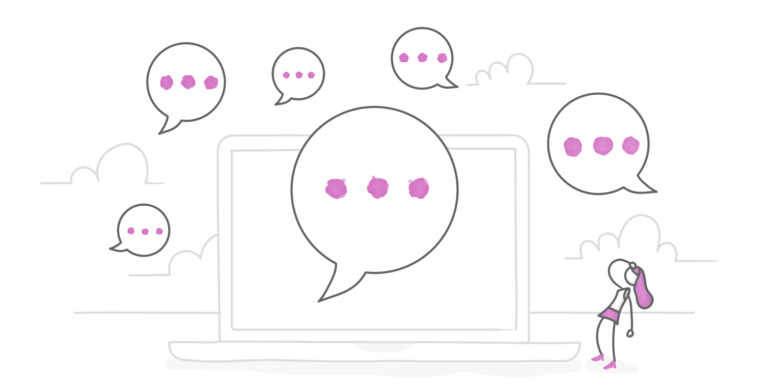
Dank der Exportfunktion in Storyline 360 war es schon immer herrlich unkompliziert, E-Learning-Kurse in eine andere Sprache übersetzen zu lassen. Mit wenigen Klicks können Sie die Textinhalte Ihres Storyline-360-Kurses im XLIFF- oder Word-Format exportieren und sie an die Übersetzerin Ihres Vertrauens schicken.
Uns war das aber noch nicht komfortabel genug! Deshalb haben wir daran gearbeitet, die Exportfunktion noch schneller und benutzerfreundlicher zu machen. In diesem Artikel möchten wir Ihnen die wichtigsten Neuerungen vorstellen.
Alle wichtigen Informationen auf einen Blick
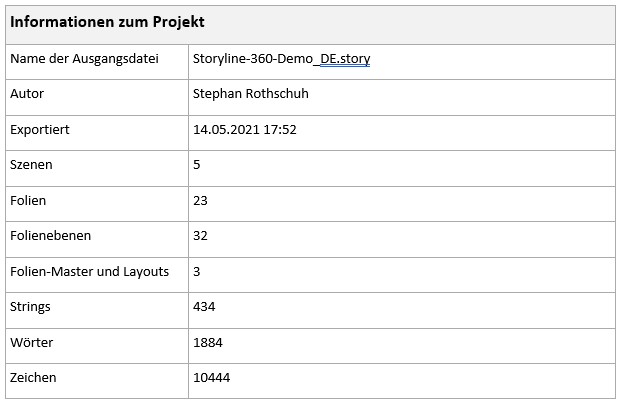 Eine sehr praktische Neuerung ist, dass Sie in der exportierten Datei jetzt alle wichtigen Projektinformationen gleich am Anfang der Datei übersichtlich zusammengefasst finden: Anzahl der Szenen, Folien, Folienebenen, Strings (Textelemente), Wörter, Zeichen usw. Das gibt Ihnen nicht nur einen guten Überblick über das Projekt, sondern macht es auch leichter, Kostenvoranschläge für die Übersetzung einzuholen.
Eine sehr praktische Neuerung ist, dass Sie in der exportierten Datei jetzt alle wichtigen Projektinformationen gleich am Anfang der Datei übersichtlich zusammengefasst finden: Anzahl der Szenen, Folien, Folienebenen, Strings (Textelemente), Wörter, Zeichen usw. Das gibt Ihnen nicht nur einen guten Überblick über das Projekt, sondern macht es auch leichter, Kostenvoranschläge für die Übersetzung einzuholen.
Mehr Kontext
Wenn Sie jemals versucht haben, etwas zu übersetzen, wissen Sie, wie alles-entscheidend der Kontext ist. Slide heißt in einem Kontext Folie, in einem anderen Rutsche. 🙂
Jetzt können Sie beim Export entscheiden, ob Sie vor dem jeweils zu übersetzenden Text einen Screenshot der Folie und der Ebene in die Exportdatei einbauen möchten.
So sehen Ihre Übersetzer sofort, wo die Textelemente im Kurs auftauchen, und können zielsicher die passende Übersetzung wählen.
Außerdem gibt es jetzt die Spalte Typ, in der steht, in was für einer Art von Element der Text vorkommt: Textfeld, Schaltfläche, Alt-Text …
Auch sind die Textelemente jetzt von links nach rechts und von oben nach unten in der Exportdatei sortiert. Das macht es noch leichter, die Texte auf der Folie zu finden und sie in einer sinnvollen Reihenfolge zu übersetzen.
Formatierung beibehalten
Auch die Textformatierung bleibt jetzt noch besser erhalten, wenn Sie im Word-Format exportieren – selbst Elemente wie Listen und Absatzabstände. Das spart umständliche Nacharbeit, nachdem Sie die fertige Übersetzung wieder in Storyline 360 importiert haben.
Kompatibilität mit Microsoft Word, Google Docs und LibreOffice
Mit Microsoft Word konnten Sie Ihre Storyline-360-Kurse schon immer übersetzen, aber da die Exportfunktion jetzt DOCX-Dokumente erstellt, können Sie auch Google Docs oder LibreOffice verwenden. Mehr Vielfalt, mehr Optionen, mehr Flexibilität. Was will man mehr?
Fazit
Mit der verbesserten Exportfunktion in Storyline 360 können Sie Ihre Kurse noch leichter und schneller in andere Sprachen übersetzen (lassen). Alle Details zur neuen Exportfunktion finden Sie (auf Englisch) in diesem Artikel: Storyline 360: Enhanced Word Translation.
Jede Menge allgemeine Hinweise und Tipps zur Erstellung mehrsprachiger E-Learning-Kurse finden Sie hier: All About E-Learning Localization (ebenfalls auf Englisch).
Sie möchten Ihre Kurse auch so leicht übersetzen können, haben aber noch kein Articulate-360-Konto? Dann probieren Sie es doch mit einem kostenlosen 30-Tage-Probeabo für Articulate 360. Und behalten Sie unser Blog im Auge, z. B. über unseren wöchentlichen Blognewsletter.